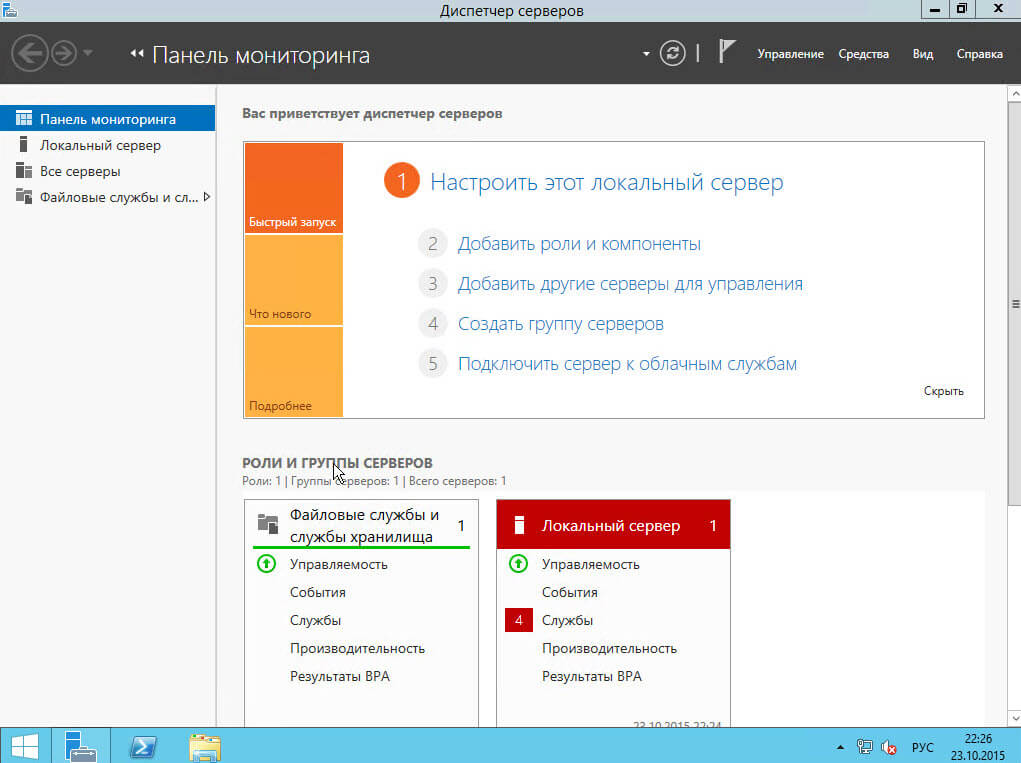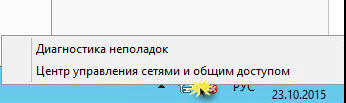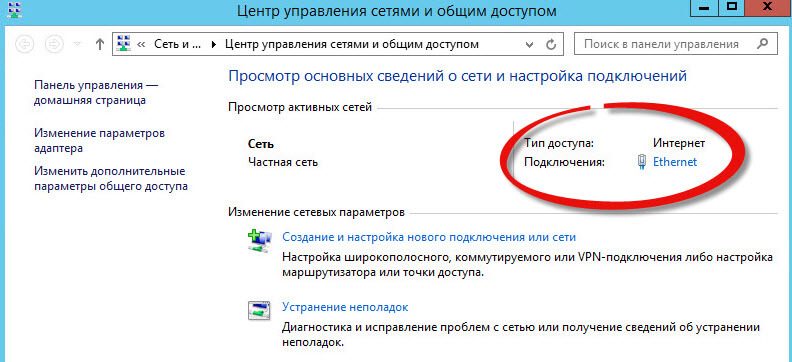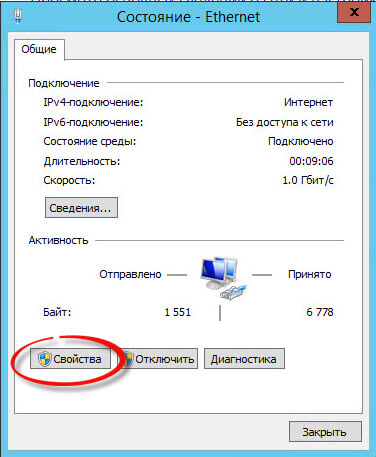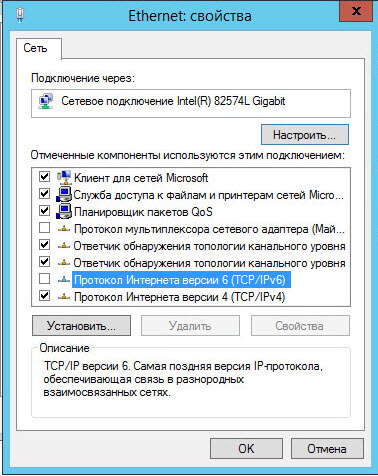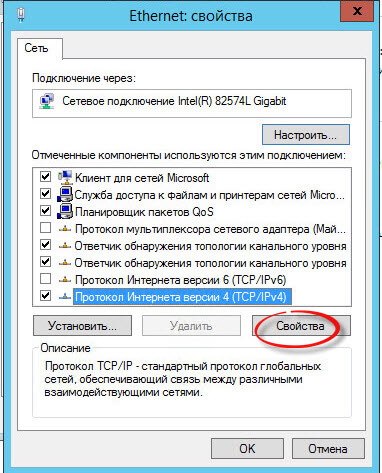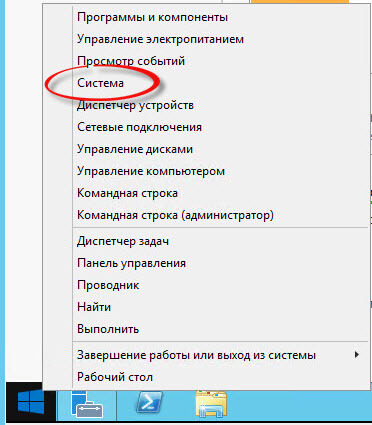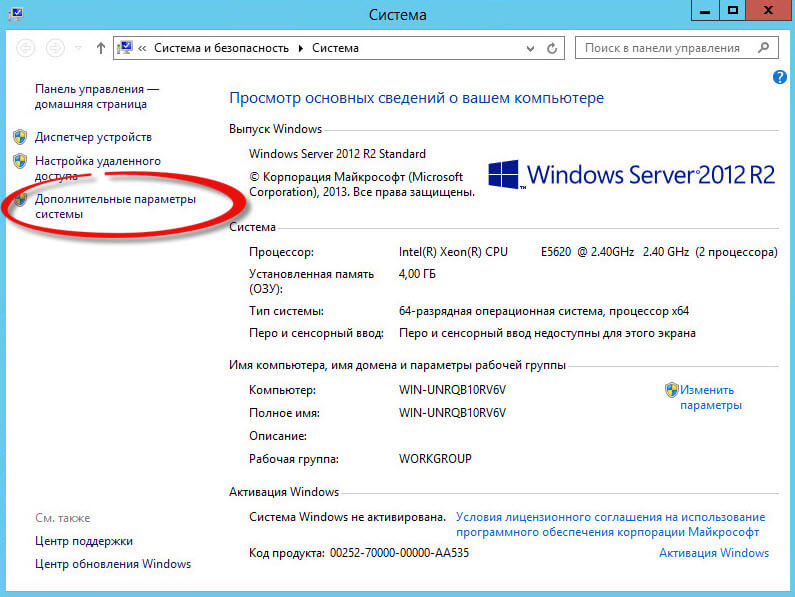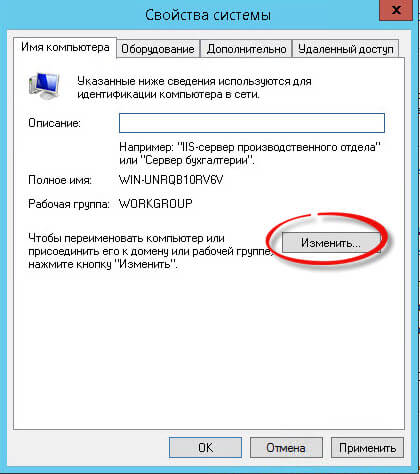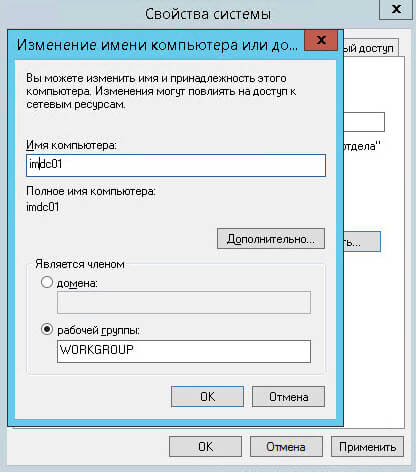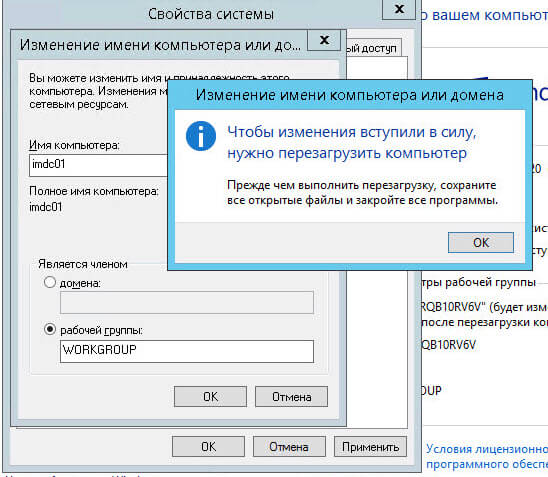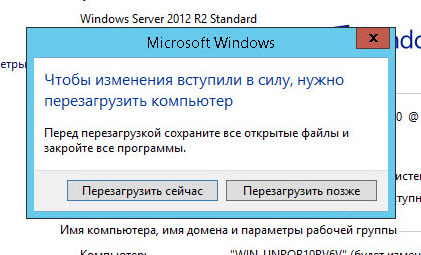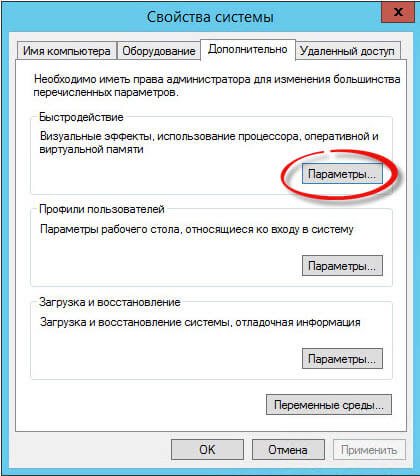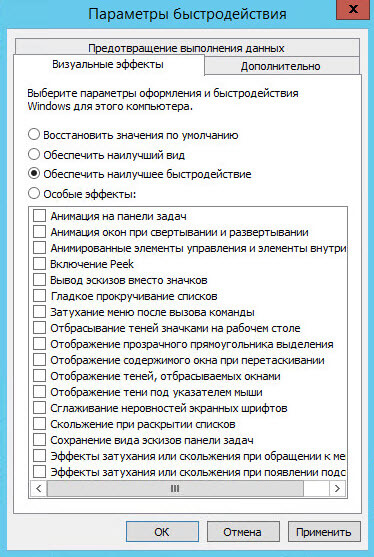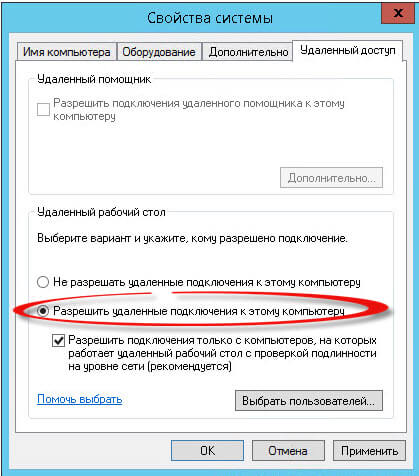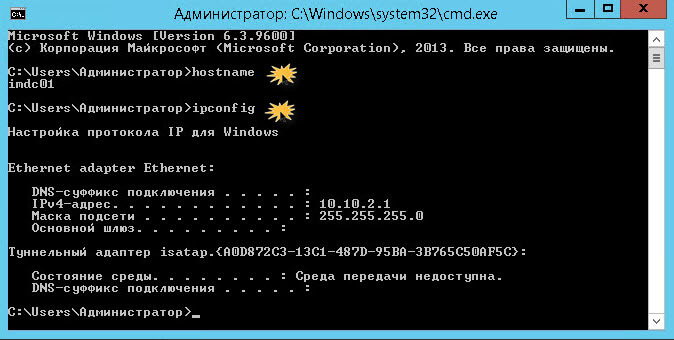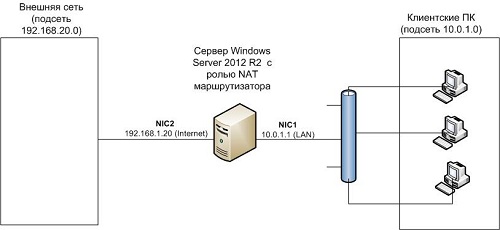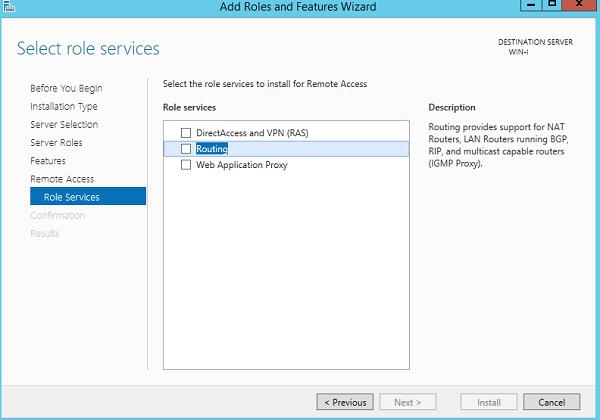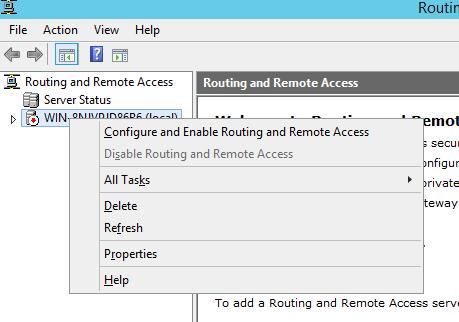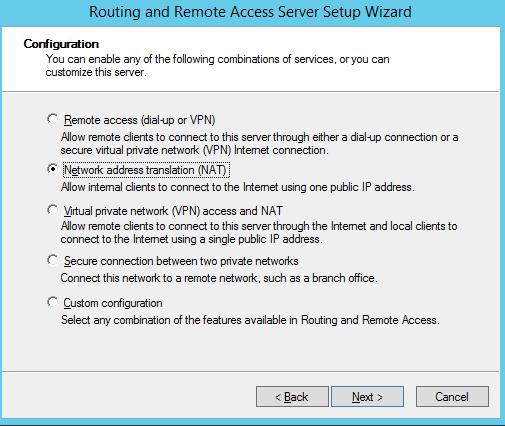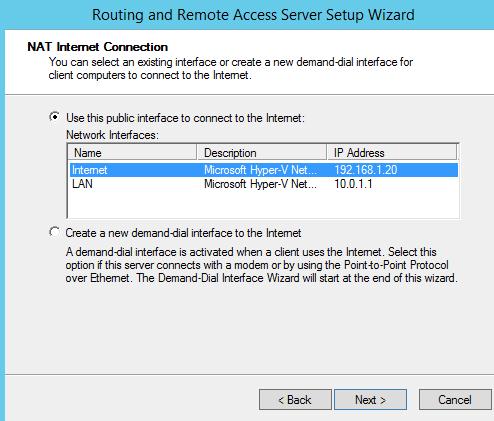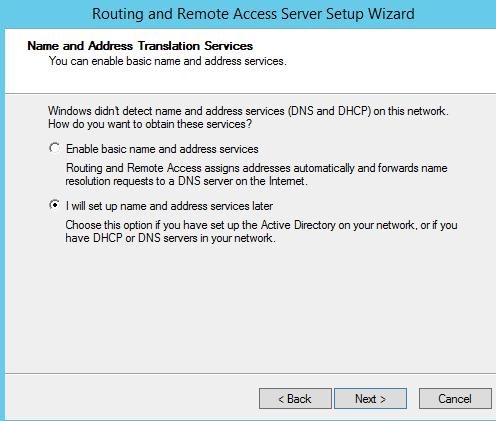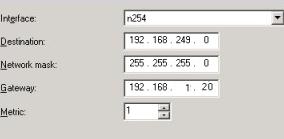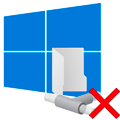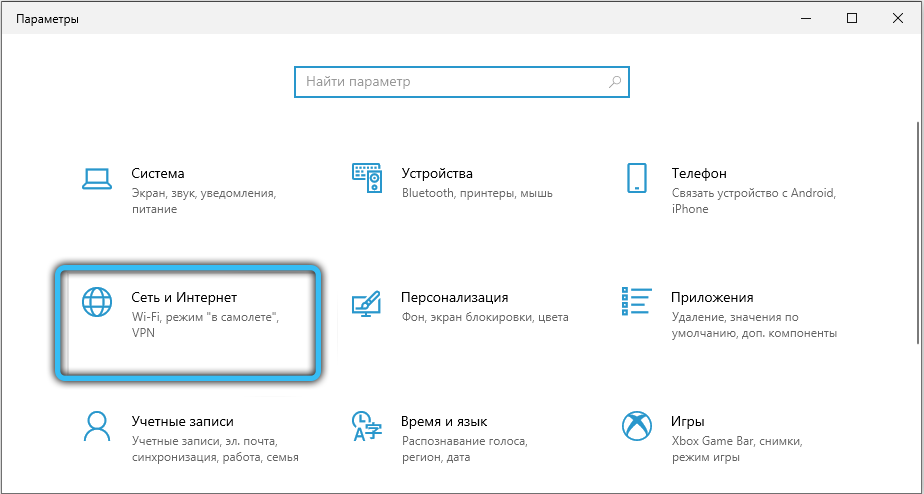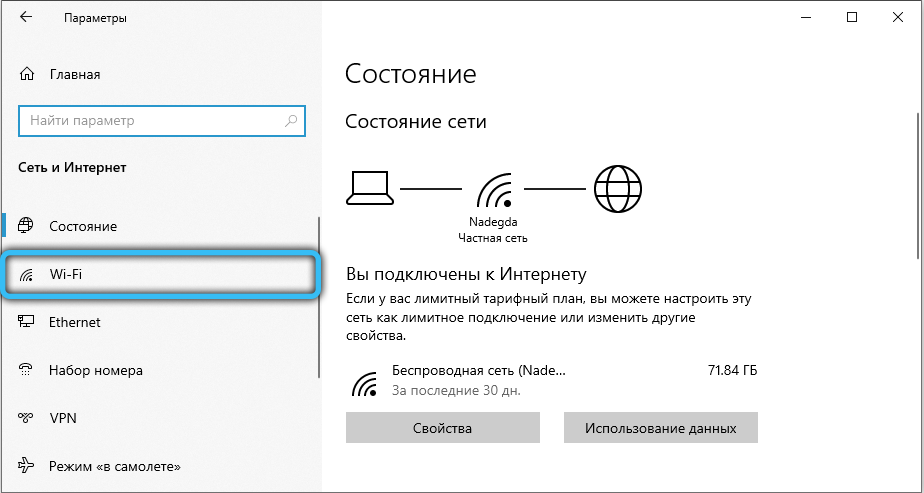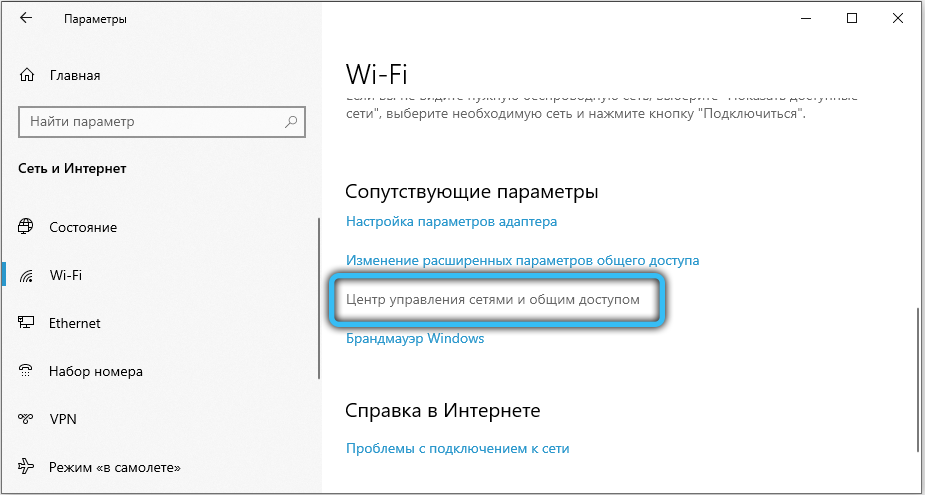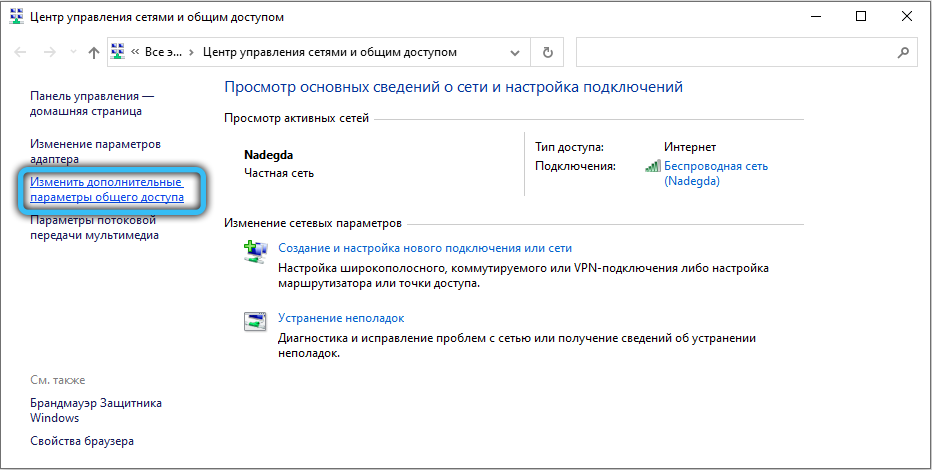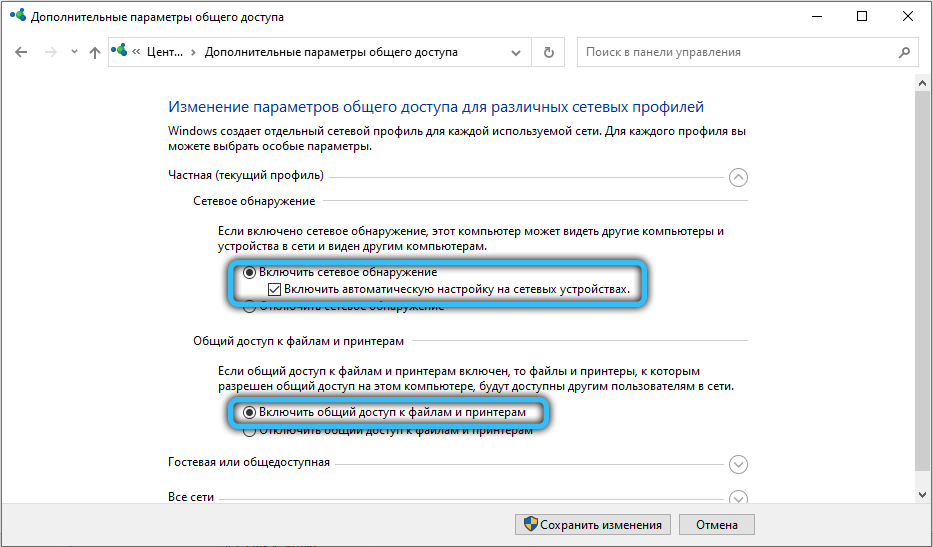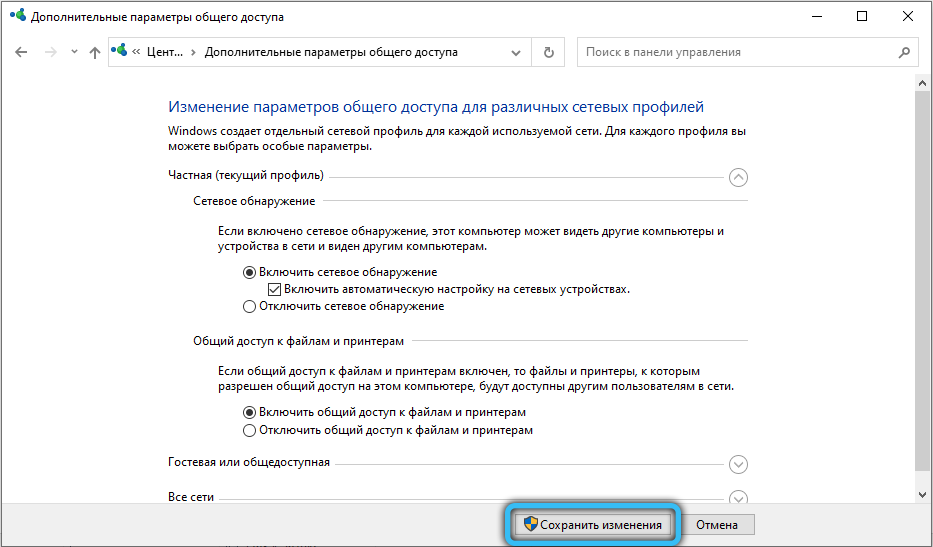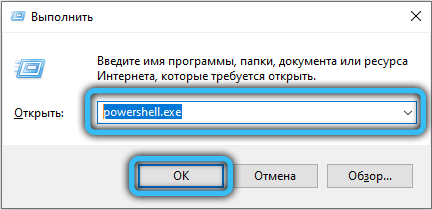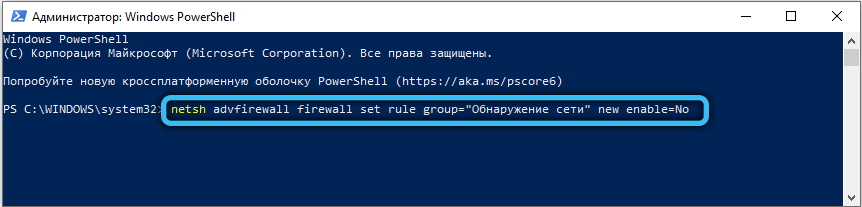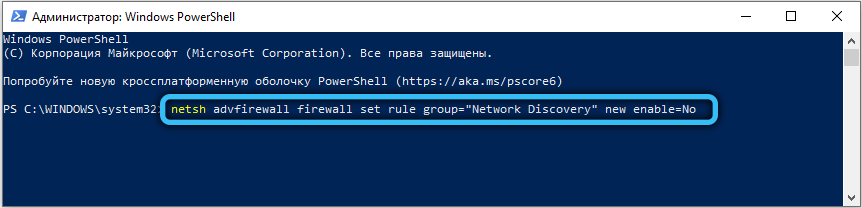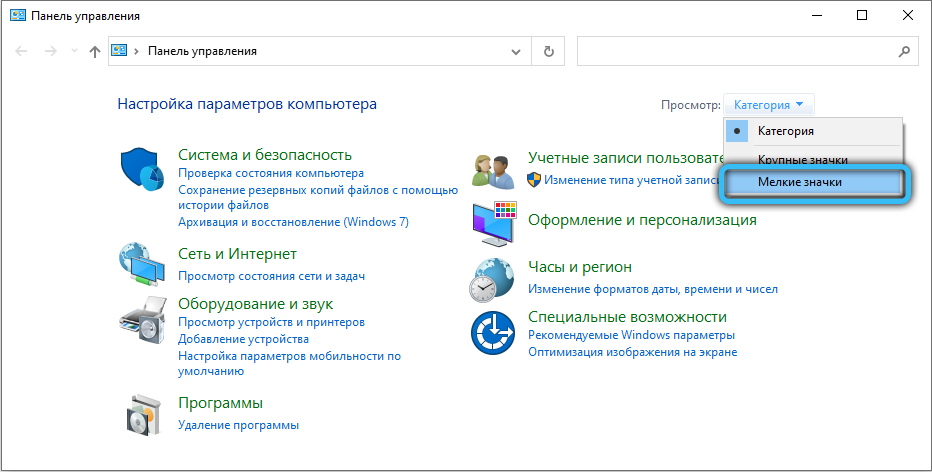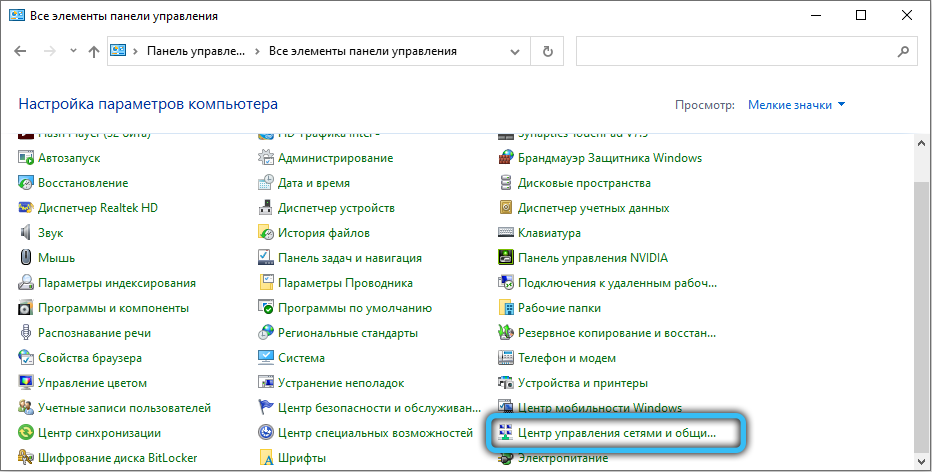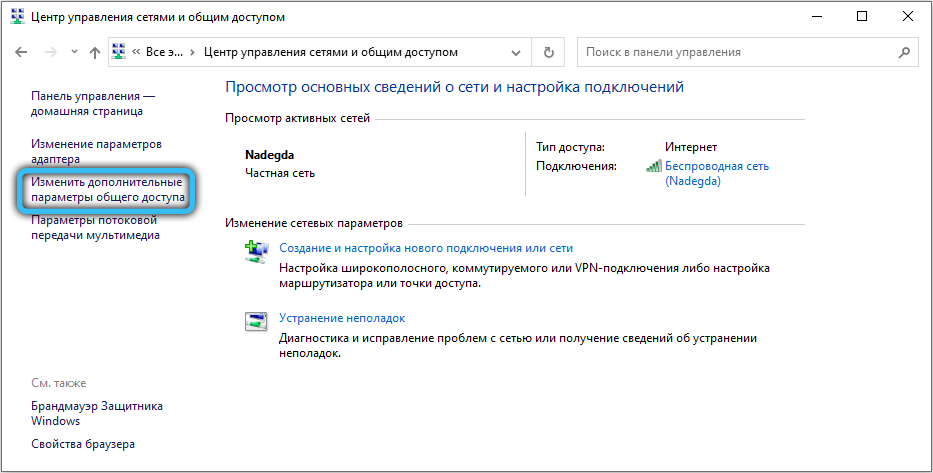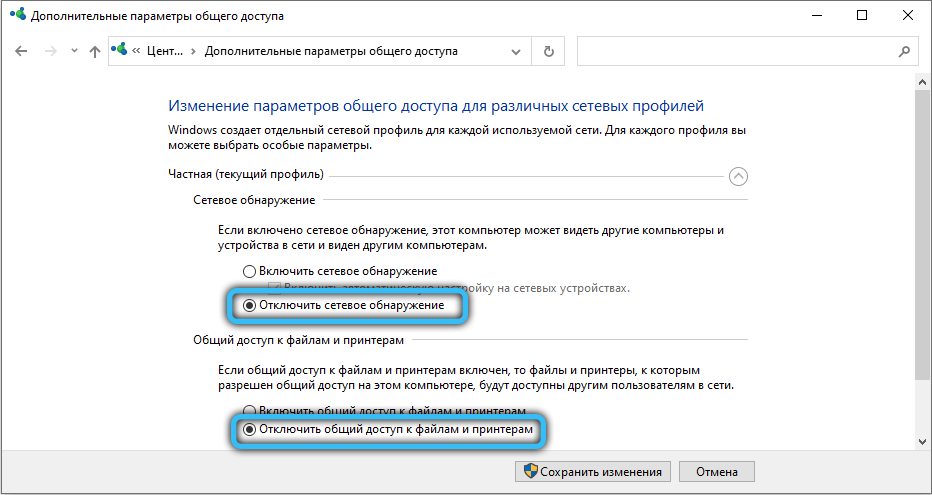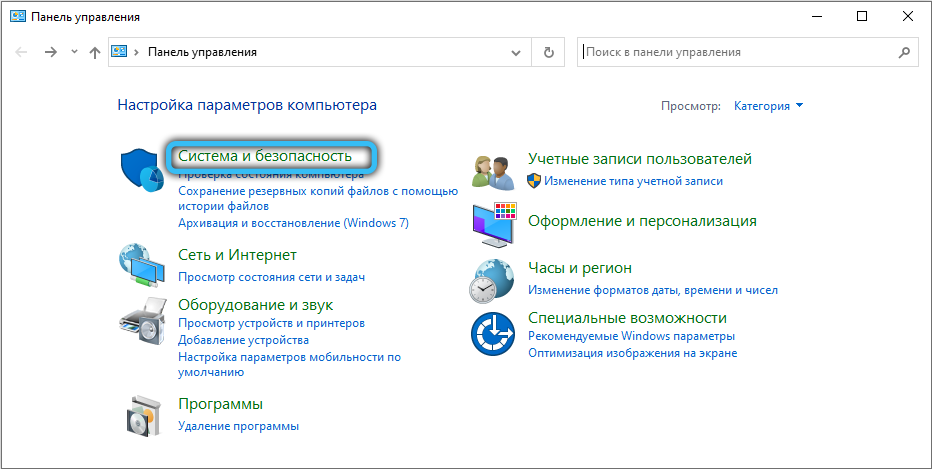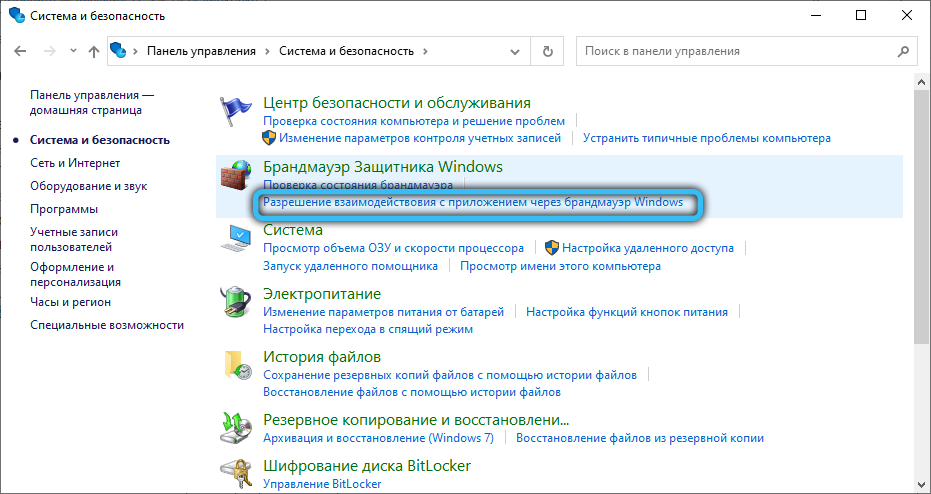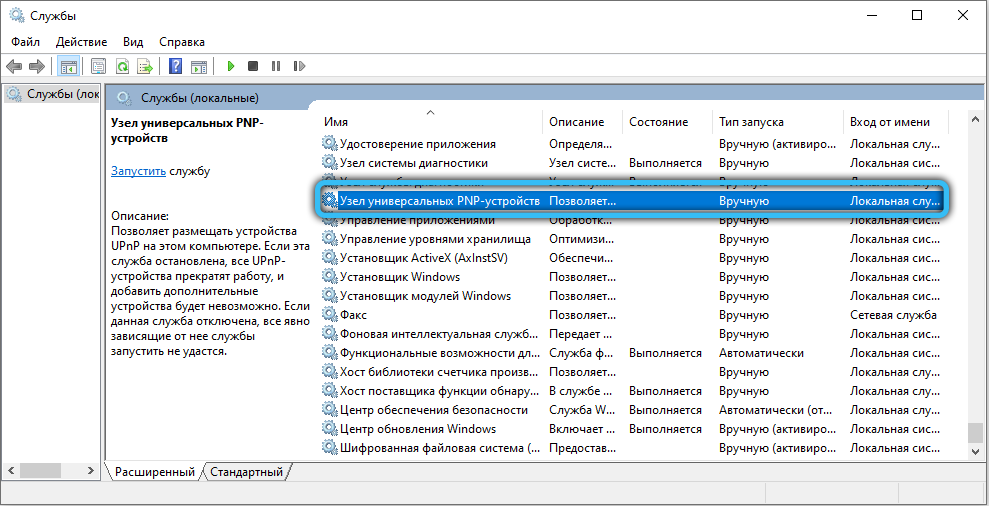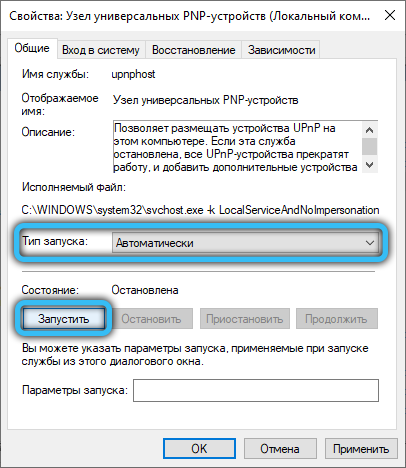- Remove From My Forums
-
Вопрос
-
<index>Есть сеть на предприятии. На всех машинах есть интернет, кроме сервера. Диагностика неполадок говорит о том, что подключение точки доступа, маршрутизатора
или кабельного модема к Интернету нарушено. Пингую 8.8.8.8 — превышен интервал ожидания, но периодически один из пакетов проскакивает с временем 933 мс.При изменении конфигурации ip4 для второго подключения выдает:
Предупреждение. Конфигурация с несколькими основными шлюзами предназначена для обеспечения избыточности в пределах одной сети….
результаты ipconfig /all на сервере:
</index>
PS C:UsersSecondAdmin> ipconfig /all
Настройка протокола IP для Windows
Имя компьютера . . . . . . . . . : SRVR002
Основной DNS-суффикс . . . . . . : KUPUTPK.LOCAL
Тип узла. . . . . . . . . . . . . : Гибридный
IP-маршрутизация включена . . . . : Нет
WINS-прокси включен . . . . . . . : Нет
Порядок просмотра суффиксов DNS . : KUPUTPK.LOCALEthernet adapter Ethernet:
DNS-суффикс подключения . . . . . :
Описание. . . . . . . . . . . . . : Intel(R) I210 Gigabit Network Connection
Физический адрес. . . . . . . . . : B0-6E-BF-3A-6F-9D
DHCP включен. . . . . . . . . . . : Нет
Автонастройка включена. . . . . . : Да
IPv4-адрес. . . . . . . . . . . . : 192.168.0.5(Основной)
Маска подсети . . . . . . . . . . : 255.255.255.0
Основной шлюз. . . . . . . . . : 192.168.0.3
DNS-серверы. . . . . . . . . . . : 194.158.196.137
194.158.196.141
NetBios через TCP/IP. . . . . . . . : ВключенEthernet adapter Ethernet 2:
DNS-суффикс подключения . . . . . :
Описание. . . . . . . . . . . . . : Intel(R) I210 Gigabit Network Connection #2
Физический адрес. . . . . . . . . : B0-6E-BF-3A-6F-9E
DHCP включен. . . . . . . . . . . : Нет
Автонастройка включена. . . . . . : Да
IPv4-адрес. . . . . . . . . . . . : 192.168.0.3(Основной)
Маска подсети . . . . . . . . . . : 255.255.255.0
IPv4-адрес. . . . . . . . . . . . : 192.168.0.4(Основной)
Маска подсети . . . . . . . . . . : 255.255.255.0
Основной шлюз. . . . . . . . . : 192.168.0.253
DNS-серверы. . . . . . . . . . . : 194.158.196.137
194.158.196.141
NetBios через TCP/IP. . . . . . . . : ВключенТуннельный адаптер isatap.{FE86CB69-76A4-43CE-9696-34C5F0F5414B}:
DNS-суффикс подключения . . . . . :
Описание. . . . . . . . . . . . . : Адаптер Microsoft ISATAP
Физический адрес. . . . . . . . . : 00-00-00-00-00-00-00-E0
DHCP включен. . . . . . . . . . . : Нет
Автонастройка включена. . . . . . : Да
IPv6-адрес. . . . . . . . . . . . : fd34:d832:c9a4:1:0:5efe:192.168.0.3(Основной)
Локальный IPv6-адрес канала . . . : fe80::5efe:192.168.0.3%13(Основной)
Локальный IPv6-адрес канала . . . : fe80::5efe:192.168.0.4%13(Основной)
Основной шлюз. . . . . . . . . :
IAID DHCPv6 . . . . . . . . . . . : 234881024
DUID клиента DHCPv6 . . . . . . . : 00-01-00-01-22-E0-BC-E6-B0-6E-BF-3A-6F-9D
DNS-серверы. . . . . . . . . . . : 194.158.196.137
194.158.196.141
NetBios через TCP/IP. . . . . . . . : ОтключенТуннельный адаптер isatap.{F12BB577-4E36-4C28-BFE7-982839DDBB11}:
DNS-суффикс подключения . . . . . :
Описание. . . . . . . . . . . . . : Адаптер Microsoft ISATAP #2
Физический адрес. . . . . . . . . : 00-00-00-00-00-00-00-E0
DHCP включен. . . . . . . . . . . : Нет
Автонастройка включена. . . . . . : Да
Локальный IPv6-адрес канала . . . : fe80::5efe:192.168.0.5%14(Основной)
Основной шлюз. . . . . . . . . :
IAID DHCPv6 . . . . . . . . . . . : 251658240
DUID клиента DHCPv6 . . . . . . . : 00-01-00-01-22-E0-BC-E6-B0-6E-BF-3A-6F-9D
DNS-серверы. . . . . . . . . . . : 194.158.196.137
194.158.196.141
NetBios через TCP/IP. . . . . . . . : ОтключенТуннельный адаптер 6TO4 Adapter:
Состояние среды. . . . . . . . : Среда передачи недоступна.
DNS-суффикс подключения . . . . . :
Описание. . . . . . . . . . . . . : Адаптер Microsoft 6to4
Физический адрес. . . . . . . . . : 00-00-00-00-00-00-00-E0
DHCP включен. . . . . . . . . . . : Нет
Автонастройка включена. . . . . . : ДаТуннельный адаптер IPHTTPSInterface:
DNS-суффикс подключения . . . . . :
Описание. . . . . . . . . . . . . : IPHTTPSInterface
Физический адрес. . . . . . . . . : 00-00-00-00-00-00-00-E0
DHCP включен. . . . . . . . . . . : Нет
Автонастройка включена. . . . . . : Да
IPv6-адрес. . . . . . . . . . . . : fd34:d832:c9a4:1000::1(Основной)
IPv6-адрес. . . . . . . . . . . . : fd34:d832:c9a4:1000::2(Основной)
IPv6-адрес. . . . . . . . . . . . : fd34:d832:c9a4:1000:18e5:6733:6db5:88b7(Основной)
Локальный IPv6-адрес канала . . . : fe80::18e5:6733:6db5:88b7%16(Основной)
Основной шлюз. . . . . . . . . :
IAID DHCPv6 . . . . . . . . . . . : 503316480
DUID клиента DHCPv6 . . . . . . . : 00-01-00-01-22-E0-BC-E6-B0-6E-BF-3A-6F-9D
NetBios через TCP/IP. . . . . . . . : Отключенрезультаты route print:
PS C:UsersSecondAdmin> route print
===========================================================================
Список интерфейсов
18…b0 6e bf 3a 6f 9d ……Intel(R) I210 Gigabit Network Connection
12…b0 6e bf 3a 6f 9e ……Intel(R) I210 Gigabit Network Connection #2
1………………………Software Loopback Interface 1
13…00 00 00 00 00 00 00 e0 Адаптер Microsoft ISATAP
14…00 00 00 00 00 00 00 e0 Адаптер Microsoft ISATAP #2
15…00 00 00 00 00 00 00 e0 Адаптер Microsoft 6to4
16…00 00 00 00 00 00 00 e0 IPHTTPSInterface
===========================================================================IPv4 таблица маршрута
===========================================================================
Активные маршруты:
Сетевой адрес Маска сети Адрес шлюза Интерфейс Метрика
0.0.0.0 0.0.0.0 192.168.0.253 192.168.0.3 266
127.0.0.0 255.0.0.0 On-link 127.0.0.1 306
127.0.0.1 255.255.255.255 On-link 127.0.0.1 306
127.255.255.255 255.255.255.255 On-link 127.0.0.1 306
192.168.0.0 255.255.255.0 On-link 192.168.0.3 266
192.168.0.0 255.255.255.0 On-link 192.168.0.5 276
192.168.0.3 255.255.255.255 On-link 192.168.0.3 266
192.168.0.4 255.255.255.255 On-link 192.168.0.3 266
192.168.0.5 255.255.255.255 On-link 192.168.0.5 276
192.168.0.255 255.255.255.255 On-link 192.168.0.3 266
192.168.0.255 255.255.255.255 On-link 192.168.0.5 276
224.0.0.0 240.0.0.0 On-link 127.0.0.1 306
224.0.0.0 240.0.0.0 On-link 192.168.0.3 266
224.0.0.0 240.0.0.0 On-link 192.168.0.5 276
255.255.255.255 255.255.255.255 On-link 127.0.0.1 306
255.255.255.255 255.255.255.255 On-link 192.168.0.3 266
255.255.255.255 255.255.255.255 On-link 192.168.0.5 276
===========================================================================
Постоянные маршруты:
Сетевой адрес Маска Адрес шлюза Метрика
0.0.0.0 0.0.0.0 192.168.0.253 По умолчанию
===========================================================================IPv6 таблица маршрута
===========================================================================
Активные маршруты:
Метрика Сетевой адрес Шлюз
1 306 ::1/128 On-link
13 266 fd34:d832:c9a4:1::/64 On-link
14 281 fd34:d832:c9a4:1::/64 On-link
13 266 fd34:d832:c9a4:1::/128 On-link
13 266 fd34:d832:c9a4:1:0:5efe:192.168.0.3/128
On-link
16 306 fd34:d832:c9a4:1000::/64 On-link
16 306 fd34:d832:c9a4:1000::/128
On-link
16 306 fd34:d832:c9a4:1000::1/128
On-link
16 306 fd34:d832:c9a4:1000::2/128
On-link
16 306 fd34:d832:c9a4:1000:18e5:6733:6db5:88b7/128
On-link
16 306 fe80::/64 On-link
13 266 fe80::5efe:192.168.0.3/128
On-link
13 266 fe80::5efe:192.168.0.4/128
On-link
14 281 fe80::5efe:192.168.0.5/128
On-link
16 306 fe80::18e5:6733:6db5:88b7/128
On-link
1 306 ff00::/8 On-link
16 306 ff00::/8 On-link
===========================================================================
Постоянные маршруты:
Метрика Сетевой адрес Шлюз
0 4294967295 fd34:d832:c9a4:1::/64 On-link
0 4294967295 fd34:d832:c9a4:1000::/64 On-link
0 4294967295 fd34:d832:c9a4::/48 On-link
0 4294967295 fd34:d832:c9a4:7777::/96 On-link
0 4294967295 fd34:d832:c9a4:1::/64 On-link
===========================================================================Не знаю что делать и как быть.<index></index>
Ответы
-
На вашем месте я бы включил 1 каточку. Хрен знает, для чего она нужна была, но что бы потом боком не вышла. Уберите на 2 каточке шлюз, а на первой укажите 192,168,0,2
-
Помечено в качестве ответа
6 декабря 2018 г. 8:50
-
Помечено в качестве ответа
Базовая настройка windows server 2012 r2
Базовая настройка windows server 2012 r2
Базовая настройка windows server 2012 r2
Настройка windows server 2012 r2 осуществляется сразу после того как была произведена установка windows server 2012 r2. Под настройкой понимается, настройка сети, смена имени и отключение не нужных для сервера вещей, благодаря этим действиям, системный администратор сможет повысить удобство и стабильность работы данной операционной системы и улучшить ее производительность, если вы производите установку массово, то это все конечно же можно автоматизировать.
Настройка сети windows server 2012 r2
настройка windows server 2012 r2-01
Первым делом любому серверу необходима, настройка сети. В настройку сети входит выбор и установка статического ip адреса. Для этого щелкаем правым кликом по значку сети и выбираем Центр управления сетями и общим доступом
настройка windows server 2012 r2-02
Далее выбираем ваше сетевое подключение
настройка сети windows server 2012
Нажимаем кнопку свойства
настройка сети windows server 2012
настройка сети windows server всегда требует одного правила отключаем все то, что не используется. Так как у меня не используется протокол ipv6, то я снимаю с него галку, так как компьютеры в первую очередь пытаются по умолчанию общаться через него.
Теперь выбираем ipv4 и нажимаем свойства.
как сделать статический ip адрес из динамического
Так как наш ip адрес получен от DHCP сервера, то мы динамический ip адрес заменим на статический. Заранее вы для своей локальной сети должны были выбрать пул ip адресов, которые будут у вас. И для серверов, забронировать определенное количество ipшников. У меня это диапазон 10.10.2.0/24. И так как у меня данный сервер вскоре будет контроллером домена, то я ему назначу ip адрес 10.10.2.1 с маской 255.255.255.0 в качестве DNS сервера пропишу пока его же 10.10.2.1. Вот так производится настройка статического ip адреса.
настройка статического ip адреса
Жмем везде дальше ок и закрываем все окна. С сетью мы закончили работы.
Задаем имя сервера
Имя сервера, один из важных параметров в вашей инфраструктуре, существует много вариантов наименования серверов и с точки удобства и с точки зрения безопасности сети, так как явно понятное имя позволяет хакеру ускорить процесс совершения задуманного и понимания, что и где в сети. Лично я придерживаюсь, что контроллеры домена можно назвать и dc, а вот сервера просто обезличенно назвать server01 и так далее.
Щелкаем правым кликом по пуску и выбираем Система
задать имя сервера
Переходим в дополнительные параметры системы
задать имя сервера
Переходим на вкладку имя сервера, на ней можно изменить имя сервера на любое какое вам нужно, до 16 символов.
изменить имя сервера
Я задаю имя компьютера, такое: у меня домен будет inmoskow.org и от имени домена возьму первые две буквы im и добавлю dc01, в итоге получаю imdc01, у вас может быть свой принцип.
изменить имя сервера
После чего вас уведомят, все настройки будут применены только после перезагрузки.
настройка windows server 2012 r2
Вас попросят перезагрузиться, сделаем это позже
перезагрузка Windows Server 2012 r2
Быстродействие Windows Server 2012 r2
Для того, чтобы ускорить ваш сервер, нужно чтобы на нем работало только то что реально нужно, заходим на вкладку Дополнительно-Параметры
задать имя компьютера
вкладка визуальные эффекты, и ставим переключатель на Обеспечить наилучшее быстродействие, это позволит ускорить сервер.
Включаем удаленный рабочий стол
Для того чтобы вы со своего рабочего места могли заходить по RDP, необходимо включить на вкладке Удаленный доступ птичку Разрешить удаленные подключения к этому компьютеру. В итоге будет создано правило в брандмауэре открывающее порт 3389.
Вот теперь перезагружаемся и заходим на ваш сервер по RDP. Проверим как применились настройки на нашем сервере. Для этого вводим две команды
Команда hostname покажет текущее имя сервера, а ipconfig отобразит настройки сети, в нашем случае это ip адрес и маску. Видим, что все отлично применилось.
проверка настроек сервера
Вот так вот просто делается настройка windows server 2012 r2, можно двигаться дальше и устанавливать контроллер домена на платформе 2012R2.
Материал сайта pyatilistnik.org
Источник
Настройка маршрутизатора на базе Windows Server 2012 R2
В этой статье посмотрим, как с помощью встроенных средств на базе сервера с Windows Server 2012 R2 организовать простой межсетевой маршрутизатор. И хотя на практике маршрутизаторы на базе компьютеров используются довольно редко (аппаратные маршрутизаторы, как правило, имеют более высокую производительность, надежность и несколько дешевле выделенного компьютера), в тестовых или виртуальных средах, когда нужно срочно настроить маршрутизацию между несколькими подсетями, маршрутизатор на базе Windows Server вполне себе приемлемое решение.
Итак, в роли маршрутизатора будет выступать сервер с ОС Windows Server 2012 R2. Сервер имеет 2 сетевых интерфейса: физических или виртуальных, если сервер запущен на гипервизоре. Каждому интерфейсу сервера назначен выделенный IP адрес из различных подсетей. Для удобства, мы переименовали названия сетевых интерфейсов в Панели управления сетями и общим доступом:
Сетевая карта 1 (сетевая карта подключена во внутреннюю LAN сеть):
Имя: LAN
IP: 10.0.1.1
Сетевая карта 2 (сетевая карта во внешней сети ):
Имя: Internet
IP: 192.168.1.20
Наша задача – организовать маршрутизацию пакетов из локальной подсети 10.0.1.0 во внешнюю подсеть 192.168.1.0 (как правило, такая сеть имеет выход в интернет) через NAT. Такую схему можно реализовать в случае необходимости организации доступа клиентов из внутренней сети в интернет.
Маршрутизация в Windows Server 2012 R2 реализуется на базе роли Remote Access (RRAS). Данная служба появилась еще в Windows Server 2003 и до текущей в версии Windows Server ее интерфейс и процесс настройки практически не изменился.
В первую очередь нужно установить роль Remote Access. Для этого откроем консоль Server Manager, выбираем Manage -> Add Roles and Features, находим и отмечаем роль Remote Access, в ее составе выбираем службу Routing, и, соглашаясь со всеми предложенными по умолчанию компонентами, запускаем ее установку (Install).
После окончания установки открываем консоль Routing and Remote Access (rrasmgmt.msc), щелкаем по имени сервера (с красной стрелкой) и выбираем Configure and Enable Routing and Remote Access.
В открывшемся окне выбираем пункт Network Address Translation (NAT).
На следующей шаге (NAT Internet Connection) нужно выбрать сетевой интерфейс, подключённый ко внешней сети / Интернету (в нашем примере это интерфейс Internet с ip 192.168.1.20). Этот интерфейс будет «публичным интерфейсом» нашего NAT роутера.
Далее будет предложено указать должен ли NAT роутер обеспечить клиентов внутренней сети сервисами DHCP и DNS. Как правило, этот функционал во внутренней сети уже имеется, поэтому в нем мы не нуждаемся.
На этом базовая настройка маршрутизации на Windows Server 2012 R2 завершена. Сервер уже должен выполнять маршрутизацию пакетов между двумя подключенными сетями и выполнять трансляцию сетевых адресов (NAT).
Чтобы в этом убедиться, в консоли RRAS откройте свойства сервера. На вкладке General показано, что IPv4 маршрутизация включена (т.е. пакеты IPv4 будут пересылаться с одной сетевой карты на другую).
Проверить работу маршрутизации можно, указав на клиентском компьютере во внутренней сети (к которой подключен интерфейс сервера LAN) в качестве шлюза IP-адрес сервера (10.0.1.1), и выполнить ping или трассировку маршрута к ресурсу, расположенному во внешней сети или интернете. Эти попытки должны быть успешными.
В нашем случае на сервере осуществялется статическая маршрутизация. Если нужно добавить новый маршрут, щелкните ПКМ по Static Routes, выберите пункт меню New static route и создайте новое статическое правило маршрутизации.
Источник
Есть сеть на предприятии. На всех машинах есть интернет, кроме сервера. Диагностика неполадок говорит о том, что подключение точки доступа, маршрутизатора или кабельного модема к Интернету нарушено. Пингую 8.8.8.8 — превышен интервал ожидания, но периодически один из пакетов проскакивает с временем 933 мс.
При изменении конфигурации ip4 для второго подключения выдает:
Предупреждение. Конфигурация с несколькими основными шлюзами предназначена для обеспечения избыточности в пределах одной сети.
результаты ipconfig /all на сервере:
PS C:UsersSecondAdmin> ipconfig /all
Настройка протокола IP для Windows
Имя компьютера . . . . . . . . . : SRVR002
Основной DNS-суффикс . . . . . . : KUPUTPK.LOCAL
Тип узла. . . . . . . . . . . . . : Гибридный
IP-маршрутизация включена . . . . : Нет
WINS-прокси включен . . . . . . . : Нет
Порядок просмотра суффиксов DNS . : KUPUTPK.LOCAL
Ethernet adapter Ethernet:
DNS-суффикс подключения . . . . . :
Описание. . . . . . . . . . . . . : Intel(R) I210 Gigabit Network Connection
Физический адрес. . . . . . . . . : B0-6E-BF-3A-6F-9D
DHCP включен. . . . . . . . . . . : Нет
Автонастройка включена. . . . . . : Да
IPv4-адрес. . . . . . . . . . . . : 192.168.0.5(Основной)
Маска подсети . . . . . . . . . . : 255.255.255.0
Основной шлюз. . . . . . . . . : 192.168.0.3
DNS-серверы. . . . . . . . . . . : 194.158.196.137
194.158.196.141
NetBios через TCP/IP. . . . . . . . : Включен
Ethernet adapter Ethernet 2:
DNS-суффикс подключения . . . . . :
Описание. . . . . . . . . . . . . : Intel(R) I210 Gigabit Network Connection #2
Физический адрес. . . . . . . . . : B0-6E-BF-3A-6F-9E
DHCP включен. . . . . . . . . . . : Нет
Автонастройка включена. . . . . . : Да
IPv4-адрес. . . . . . . . . . . . : 192.168.0.3(Основной)
Маска подсети . . . . . . . . . . : 255.255.255.0
IPv4-адрес. . . . . . . . . . . . : 192.168.0.4(Основной)
Маска подсети . . . . . . . . . . : 255.255.255.0
Основной шлюз. . . . . . . . . : 192.168.0.253
DNS-серверы. . . . . . . . . . . : 194.158.196.137
194.158.196.141
NetBios через TCP/IP. . . . . . . . : Включен
DNS-суффикс подключения . . . . . :
Описание. . . . . . . . . . . . . : Адаптер Microsoft ISATAP
Физический адрес. . . . . . . . . : 00-00-00-00-00-00-00-E0
DHCP включен. . . . . . . . . . . : Нет
Автонастройка включена. . . . . . : Да
IPv6-адрес. . . . . . . . . . . . : fd34:d832:c9a4:1:0:5efe:192.168.0.3(Основной)
Локальный IPv6-адрес канала . . . : fe80::5efe:192.168.0.3%13(Основной)
Локальный IPv6-адрес канала . . . : fe80::5efe:192.168.0.4%13(Основной)
Основной шлюз. . . . . . . . . :
IAID DHCPv6 . . . . . . . . . . . : 234881024
DUID клиента DHCPv6 . . . . . . . : 00-01-00-01-22-E0-BC-E6-B0-6E-BF-3A-6F-9D
DNS-серверы. . . . . . . . . . . : 194.158.196.137
194.158.196.141
NetBios через TCP/IP. . . . . . . . : Отключен
DNS-суффикс подключения . . . . . :
Описание. . . . . . . . . . . . . : Адаптер Microsoft ISATAP #2
Физический адрес. . . . . . . . . : 00-00-00-00-00-00-00-E0
DHCP включен. . . . . . . . . . . : Нет
Автонастройка включена. . . . . . : Да
Локальный IPv6-адрес канала . . . : fe80::5efe:192.168.0.5%14(Основной)
Основной шлюз. . . . . . . . . :
IAID DHCPv6 . . . . . . . . . . . : 251658240
DUID клиента DHCPv6 . . . . . . . : 00-01-00-01-22-E0-BC-E6-B0-6E-BF-3A-6F-9D
DNS-серверы. . . . . . . . . . . : 194.158.196.137
194.158.196.141
NetBios через TCP/IP. . . . . . . . : Отключен
Туннельный адаптер 6TO4 Adapter:
Состояние среды. . . . . . . . : Среда передачи недоступна.
DNS-суффикс подключения . . . . . :
Описание. . . . . . . . . . . . . : Адаптер Microsoft 6to4
Физический адрес. . . . . . . . . : 00-00-00-00-00-00-00-E0
DHCP включен. . . . . . . . . . . : Нет
Автонастройка включена. . . . . . : Да
Туннельный адаптер IPHTTPSInterface:
DNS-суффикс подключения . . . . . :
Описание. . . . . . . . . . . . . : IPHTTPSInterface
Физический адрес. . . . . . . . . : 00-00-00-00-00-00-00-E0
DHCP включен. . . . . . . . . . . : Нет
Автонастройка включена. . . . . . : Да
IPv6-адрес. . . . . . . . . . . . : fd34:d832:c9a4:1000::1(Основной)
IPv6-адрес. . . . . . . . . . . . : fd34:d832:c9a4:1000::2(Основной)
IPv6-адрес. . . . . . . . . . . . : fd34:d832:c9a4:1000:18e5:6733:6db5:88b7(Основной)
Локальный IPv6-адрес канала . . . : fe80::18e5:6733:6db5:88b7%16(Основной)
Основной шлюз. . . . . . . . . :
IAID DHCPv6 . . . . . . . . . . . : 503316480
DUID клиента DHCPv6 . . . . . . . : 00-01-00-01-22-E0-BC-E6-B0-6E-BF-3A-6F-9D
NetBios через TCP/IP. . . . . . . . : Отключен
результаты route print:
PS C:UsersSecondAdmin> route print
===========================================================================
Список интерфейсов
18. b0 6e bf 3a 6f 9d . Intel(R) I210 Gigabit Network Connection
12. b0 6e bf 3a 6f 9e . Intel(R) I210 Gigabit Network Connection #2
1. Software Loopback Interface 1
13. 00 00 00 00 00 00 00 e0 Адаптер Microsoft ISATAP
14. 00 00 00 00 00 00 00 e0 Адаптер Microsoft ISATAP #2
15. 00 00 00 00 00 00 00 e0 Адаптер Microsoft 6to4
16. 00 00 00 00 00 00 00 e0 IPHTTPSInterface
===========================================================================
IPv4 таблица маршрута
===========================================================================
Активные маршруты:
Сетевой адрес Маска сети Адрес шлюза Интерфейс Метрика
0.0.0.0 0.0.0.0 192.168.0.253 192.168.0.3 266
127.0.0.0 255.0.0.0 On-link 127.0.0.1 306
127.0.0.1 255.255.255.255 On-link 127.0.0.1 306
127.255.255.255 255.255.255.255 On-link 127.0.0.1 306
192.168.0.0 255.255.255.0 On-link 192.168.0.3 266
192.168.0.0 255.255.255.0 On-link 192.168.0.5 276
192.168.0.3 255.255.255.255 On-link 192.168.0.3 266
192.168.0.4 255.255.255.255 On-link 192.168.0.3 266
192.168.0.5 255.255.255.255 On-link 192.168.0.5 276
192.168.0.255 255.255.255.255 On-link 192.168.0.3 266
192.168.0.255 255.255.255.255 On-link 192.168.0.5 276
224.0.0.0 240.0.0.0 On-link 127.0.0.1 306
224.0.0.0 240.0.0.0 On-link 192.168.0.3 266
224.0.0.0 240.0.0.0 On-link 192.168.0.5 276
255.255.255.255 255.255.255.255 On-link 127.0.0.1 306
255.255.255.255 255.255.255.255 On-link 192.168.0.3 266
255.255.255.255 255.255.255.255 On-link 192.168.0.5 276
===========================================================================
Постоянные маршруты:
Сетевой адрес Маска Адрес шлюза Метрика
0.0.0.0 0.0.0.0 192.168.0.253 По умолчанию
===========================================================================
IPv6 таблица маршрута
===========================================================================
Активные маршруты:
Метрика Сетевой адрес Шлюз
1 306 ::1/128 On-link
13 266 fd34:d832:c9a4:1::/64 On-link
14 281 fd34:d832:c9a4:1::/64 On-link
13 266 fd34:d832:c9a4:1::/128 On-link
13 266 fd34:d832:c9a4:1:0:5efe:192.168.0.3/128
On-link
16 306 fd34:d832:c9a4:1000::/64 On-link
16 306 fd34:d832:c9a4:1000::/128
On-link
16 306 fd34:d832:c9a4:1000::1/128
On-link
16 306 fd34:d832:c9a4:1000::2/128
On-link
16 306 fd34:d832:c9a4:1000:18e5:6733:6db5:88b7/128
On-link
16 306 fe80::/64 On-link
13 266 fe80::5efe:192.168.0.3/128
On-link
13 266 fe80::5efe:192.168.0.4/128
On-link
14 281 fe80::5efe:192.168.0.5/128
On-link
16 306 fe80::18e5:6733:6db5:88b7/128
On-link
1 306 ff00::/8 On-link
16 306 ff00::/8 On-link
===========================================================================
Постоянные маршруты:
Метрика Сетевой адрес Шлюз
0 4294967295 fd34:d832:c9a4:1::/64 On-link
0 4294967295 fd34:d832:c9a4:1000::/64 On-link
0 4294967295 fd34:d832:c9a4::/48 On-link
0 4294967295 fd34:d832:c9a4:7777::/96 On-link
0 4294967295 fd34:d832:c9a4:1::/64 On-link
===========================================================================
Источник
Симптомы
У вас есть компьютер под управлением Windows Server 2012 R2, настроенный для использования отказоустойчивого балансировки нагрузки (LBFO) на 10 гигабайт (ГБ) сетевого Адаптера объединения сетевого адаптера. Однако при перезапуске компьютера, вы обнаружите утерянных подключения к сети.
Причина
Эта проблема возникает из-за ошибки синхронизации при перезагрузке, оставляет объединения сетевого адаптера NIC в отключенном состоянии. В частности эта проблема возникает при выполнении следующих условий:
-
Во время инициализации минипорта мультиплексор драйвера (Мультиплексора) регистрирует его минипорта общие атрибуты, используя ссылку состояние неизвестно.
-
Базовый miniports показывает состояние подключения.
-
Драйвер Мультиплексора пересчитывает состояния связи. Тем не менее он не указывает на что-либо потому, что он все еще находится в состоянии инициализации.
-
Драйвер Мультиплексора изменения внутреннего состояния паузы и затем пересчитывает его состояния связи.
-
Diff выполняется между состоянием пересчитанная связи и старые состояния связи. Тем не менее поскольку два состояния, то же самое, обозначаются различий нет.
Решение
Сведения об исправлении
Доступно исправление от службы поддержки Майкрософт. Однако данное исправление предназначено для устранения только проблемы, описанной в этой статье. Применяйте это исправление только в тех случаях, когда наблюдается проблема, описанная в данной статье. Это исправление может проходить дополнительное тестирование. Таким образом если вы не подвержены серьезно этой проблеме, рекомендуется дождаться следующего пакета обновления, содержащего это исправление.
Если исправление доступно для скачивания, имеется раздел «Пакет исправлений доступен для скачивания» в верхней части этой статьи базы знаний. Если этот раздел не отображается, обратитесь в службу поддержки для получения исправления.
Примечание. Если наблюдаются другие проблемы или необходимо устранить неполадки, вам может понадобиться создать отдельный запрос на обслуживание. Стандартная оплата за поддержку будет взиматься только за дополнительные вопросы и проблемы, которые не соответствуют требованиям конкретного исправления. Чтобы просмотреть полный список телефонов поддержки и обслуживания клиентов корпорации Майкрософт или создать отдельный запрос на обслуживание, посетите следующий веб-сайт корпорации Майкрософт:
http://support.microsoft.com/contactus/?ws=supportПримечание. В форме «Пакет исправлений доступен для скачивания» отображаются языки, для которых доступно исправление. Если нужный язык не отображается, значит исправление для данного языка отсутствует.
Предварительные условия
Для установки этого исправления необходимо наличие Windows 8.1 или Windows Server 2012 R2.
Кроме того необходимо сначала установить обновление 2919355 на Windows 8.1 или Windows Server 2012 R2.
Необходимость перезагрузки
Не требуется перезагружать компьютер после установки данного исправления.
Сведения о замене исправлений
Это исправление не заменяет все ранее выпущенные исправления.
Английский (США) версия данного исправления устанавливает файлы с атрибутами, указанными в приведенных ниже таблицах. Дата и время для файлов указаны в формате UTC. Дата и время для файлов на локальном компьютере отображаются в местном времени с вашим текущим смещением летнего времени (DST). Кроме того, при выполнении определенных операций с файлами, даты и время могут изменяться.
Сведения о файлах Windows 8.1 и Windows Server 2012 R2 и заметкиВажно. Windows 8.1 и Windows Server 2012 R2 исправления включены в те же пакеты. Однако только «Windows 8.1» отображается на странице запрос исправления. Для получения пакета исправлений, который применяется к одной или обеих операционных систем, установите исправления, перечисленные в разделе «Windows 8.1» на странице. Всегда смотрите раздел «Информация в данной статье относится к следующим продуктам» статьи для определения фактических операционных систем, к которым применяется каждое исправление.
-
Файлы, относящиеся к определенному продукту, этапу разработки (RTM, SPn) и направлению поддержки (LDR, GDR) можно определить по номерам версий, как показано в следующей таблице.
Версия
Продукт
Контрольная точка
Направление поддержки
6.3.960 0.16 xxx
Windows 8.1 и Windows Server 2012 R2
RTM
GDR
6.3.960 0.17 xxx
Windows 8.1 и Windows Server 2012 R2
RTM
АВАРИЙНОЕ ВОССТАНОВЛЕНИЕ
-
Файлы МАНИФЕСТА (.manifest) и MUM (.mum), устанавливаемые для каждой среды, указаны отдельно в разделе Дополнительные сведения о файлах» для Windows 8.1 и Windows Server 2012 R2». Файлы MUM и MANIFEST, а также связанные файлы каталога безопасности (CAT) чрезвычайно важны для поддержания состояния обновленных компонентов. Файлы каталога безопасности, для которых не перечислены атрибуты, подписаны цифровой подписью корпорации Майкрософт.
Для всех поддерживаемых 32-разрядных версий Windows 8.1
|
Имя файла |
Версия файла |
Размер файла |
Дата |
Время |
Платформа |
|---|---|---|---|---|---|
|
Msft_netlbfoteam.cdxml |
Неприменимо |
7,069 |
18-Jun-2013 |
12:26 |
Неприменимо |
|
Msft_netlbfoteam.format.ps1xml |
Неприменимо |
2,973 |
18-Jun-2013 |
12:26 |
Неприменимо |
|
Msft_netlbfoteammember.cdxml |
Неприменимо |
5,764 |
18-Jun-2013 |
12:26 |
Неприменимо |
|
Msft_netlbfoteammember.format.ps1xml |
Неприменимо |
4,789 |
18-Jun-2013 |
12:26 |
Неприменимо |
|
Msft_netlbfoteamnic.cdxml |
Неприменимо |
4,824 |
18-Jun-2013 |
12:26 |
Неприменимо |
|
Msft_netlbfoteamnic.format.ps1xml |
Неприменимо |
4,720 |
18-Jun-2013 |
12:26 |
Неприменимо |
|
Msft_netswitchteam.cdxml |
Неприменимо |
5,834 |
18-Jun-2013 |
12:26 |
Неприменимо |
|
Msft_netswitchteam.format.ps1xml |
Неприменимо |
2,428 |
18-Jun-2013 |
12:26 |
Неприменимо |
|
Msft_netswitchteammember.cdxml |
Неприменимо |
1234 |
18-Jun-2013 |
12:26 |
Неприменимо |
|
Msft_netswitchteammember.format.ps1xml |
Неприменимо |
3,380 |
18-Jun-2013 |
12:26 |
Неприменимо |
|
Msnetimplatform.mof |
Неприменимо |
43,638 |
21-Aug-2013 |
23:45 |
Неприменимо |
|
Ndisimplatcim.dll |
6.3.9600.16384 |
156,160 |
22-Aug-2013 |
03:47 |
x86 |
|
Ndisimplatform.dll |
6.3.9600.16384 |
97,792 |
22-Aug-2013 |
03:47 |
x86 |
|
Ndisimplatform.sys |
6.3.9600.17055 |
109,568 |
19-Mar-2014 |
07:09 |
x86 |
|
Netlbfo.psd1 |
Неприменимо |
1,074 |
18-Jun-2013 |
12:26 |
Неприменимо |
|
Netlbfo.types.ps1xml |
Неприменимо |
8,547 |
18-Jun-2013 |
12:26 |
Неприменимо |
|
Netswitchteam.mof |
Неприменимо |
28,338 |
21-Aug-2013 |
23:45 |
Неприменимо |
|
Netswitchteam.psd1 |
Неприменимо |
1,056 |
18-Jun-2013 |
12:26 |
Неприменимо |
|
Netswitchteamcim.dll |
6.3.9600.16384 |
109,056 |
22-Aug-2013 |
03:47 |
x86 |
Для всех поддерживаемых 64-разрядных версий Windows 8.1 и Windows Server 2012 R2
|
Имя файла |
Версия файла |
Размер файла |
Дата |
Время |
Платформа |
|---|---|---|---|---|---|
|
Msft_netlbfoteam.cdxml |
Неприменимо |
7,069 |
18-Jun-2013 |
14:54 |
Неприменимо |
|
Msft_netlbfoteam.format.ps1xml |
Неприменимо |
2,973 |
18-Jun-2013 |
14:54 |
Неприменимо |
|
Msft_netlbfoteammember.cdxml |
Неприменимо |
5,764 |
18-Jun-2013 |
14:54 |
Неприменимо |
|
Msft_netlbfoteammember.format.ps1xml |
Неприменимо |
4,789 |
18-Jun-2013 |
14:54 |
Неприменимо |
|
Msft_netlbfoteamnic.cdxml |
Неприменимо |
4,824 |
18-Jun-2013 |
14:54 |
Неприменимо |
|
Msft_netlbfoteamnic.format.ps1xml |
Неприменимо |
4,720 |
18-Jun-2013 |
14:54 |
Неприменимо |
|
Msft_netswitchteam.cdxml |
Неприменимо |
5,834 |
18-Jun-2013 |
14:53 |
Неприменимо |
|
Msft_netswitchteam.format.ps1xml |
Неприменимо |
2,428 |
18-Jun-2013 |
14:53 |
Неприменимо |
|
Msft_netswitchteammember.cdxml |
Неприменимо |
1234 |
18-Jun-2013 |
14:53 |
Неприменимо |
|
Msft_netswitchteammember.format.ps1xml |
Неприменимо |
3,380 |
18-Jun-2013 |
14:53 |
Неприменимо |
|
Msnetimplatform.mof |
Неприменимо |
43,638 |
22-Aug-2013 |
06:50 |
Неприменимо |
|
Ndisimplatcim.dll |
6.3.9600.16384 |
199,168 |
22-Aug-2013 |
11:12 |
x64 |
|
Ndisimplatform.dll |
6.3.9600.16384 |
117,248 |
22-Aug-2013 |
11:12 |
x64 |
|
Ndisimplatform.sys |
6.3.9600.17055 |
124,928 |
19-Mar-2014 |
08:07 |
x64 |
|
Netlbfo.psd1 |
Неприменимо |
1,074 |
18-Jun-2013 |
14:54 |
Неприменимо |
|
Netlbfo.types.ps1xml |
Неприменимо |
8,547 |
18-Jun-2013 |
14:54 |
Неприменимо |
|
Netswitchteam.mof |
Неприменимо |
28,338 |
22-Aug-2013 |
06:50 |
Неприменимо |
|
Netswitchteam.psd1 |
Неприменимо |
1,056 |
18-Jun-2013 |
14:53 |
Неприменимо |
|
Netswitchteamcim.dll |
6.3.9600.17055 |
141,312 |
19-Mar-2014 |
07:29 |
x64 |
|
Msft_netlbfoteam.cdxml |
Неприменимо |
7,069 |
18-Jun-2013 |
12:26 |
Неприменимо |
|
Msft_netlbfoteam.format.ps1xml |
Неприменимо |
2,973 |
18-Jun-2013 |
12:26 |
Неприменимо |
|
Msft_netlbfoteammember.cdxml |
Неприменимо |
5,764 |
18-Jun-2013 |
12:26 |
Неприменимо |
|
Msft_netlbfoteammember.format.ps1xml |
Неприменимо |
4,789 |
18-Jun-2013 |
12:26 |
Неприменимо |
|
Msft_netlbfoteamnic.cdxml |
Неприменимо |
4,824 |
18-Jun-2013 |
12:26 |
Неприменимо |
|
Msft_netlbfoteamnic.format.ps1xml |
Неприменимо |
4,720 |
18-Jun-2013 |
12:26 |
Неприменимо |
|
Msft_netswitchteam.cdxml |
Неприменимо |
5,834 |
18-Jun-2013 |
12:26 |
Неприменимо |
|
Msft_netswitchteam.format.ps1xml |
Неприменимо |
2,428 |
18-Jun-2013 |
12:26 |
Неприменимо |
|
Msft_netswitchteammember.cdxml |
Неприменимо |
1234 |
18-Jun-2013 |
12:26 |
Неприменимо |
|
Msft_netswitchteammember.format.ps1xml |
Неприменимо |
3,380 |
18-Jun-2013 |
12:26 |
Неприменимо |
|
Netlbfo.psd1 |
Неприменимо |
1,074 |
18-Jun-2013 |
12:26 |
Неприменимо |
|
Netlbfo.types.ps1xml |
Неприменимо |
8,547 |
18-Jun-2013 |
12:26 |
Неприменимо |
|
Netswitchteam.psd1 |
Неприменимо |
1,056 |
18-Jun-2013 |
12:26 |
Неприменимо |
Для всех поддерживаемых версий Windows 8.1 для систем на базе ARM
|
Имя файла |
Версия файла |
Размер файла |
Дата |
Время |
Платформа |
|---|---|---|---|---|---|
|
Msft_netlbfoteam.cdxml |
Неприменимо |
7,069 |
18-Jun-2013 |
14:56 |
Неприменимо |
|
Msft_netlbfoteam.format.ps1xml |
Неприменимо |
2,973 |
18-Jun-2013 |
14:56 |
Неприменимо |
|
Msft_netlbfoteammember.cdxml |
Неприменимо |
5,764 |
18-Jun-2013 |
14:56 |
Неприменимо |
|
Msft_netlbfoteammember.format.ps1xml |
Неприменимо |
4,789 |
18-Jun-2013 |
14:56 |
Неприменимо |
|
Msft_netlbfoteamnic.cdxml |
Неприменимо |
4,824 |
18-Jun-2013 |
14:56 |
Неприменимо |
|
Msft_netlbfoteamnic.format.ps1xml |
Неприменимо |
4,720 |
18-Jun-2013 |
14:56 |
Неприменимо |
|
Msft_netswitchteam.cdxml |
Неприменимо |
5,834 |
18-Jun-2013 |
14:56 |
Неприменимо |
|
Msft_netswitchteam.format.ps1xml |
Неприменимо |
2,428 |
18-Jun-2013 |
14:56 |
Неприменимо |
|
Msft_netswitchteammember.cdxml |
Неприменимо |
1234 |
18-Jun-2013 |
14:56 |
Неприменимо |
|
Msft_netswitchteammember.format.ps1xml |
Неприменимо |
3,380 |
18-Jun-2013 |
14:56 |
Неприменимо |
|
Msnetimplatform.mof |
Неприменимо |
43,638 |
21-Aug-2013 |
23:38 |
Неприменимо |
|
Ndisimplatcim.dll |
6.3.9600.16384 |
141,824 |
22-Aug-2013 |
02:57 |
Неприменимо |
|
Ndisimplatform.dll |
6.3.9600.16384 |
94,208 |
22-Aug-2013 |
02:57 |
Неприменимо |
|
Ndisimplatform.sys |
6.3.9600.17055 |
99,328 |
19-Mar-2014 |
05:49 |
Неприменимо |
|
Netlbfo.psd1 |
Неприменимо |
1,074 |
18-Jun-2013 |
14:56 |
Неприменимо |
|
Netlbfo.types.ps1xml |
Неприменимо |
8,547 |
18-Jun-2013 |
14:56 |
Неприменимо |
|
Netswitchteam.mof |
Неприменимо |
28,338 |
21-Aug-2013 |
23:38 |
Неприменимо |
|
Netswitchteam.psd1 |
Неприменимо |
1,056 |
18-Jun-2013 |
14:56 |
Неприменимо |
|
Netswitchteamcim.dll |
6.3.9600.16384 |
103,936 |
22-Aug-2013 |
02:57 |
Неприменимо |
Сведения о дополнительных файлах
Сведения о дополнительных файлах для Windows 8.1 и для Windows Server 2012 R2
Дополнительные файлы для всех поддерживаемых 32-разрядных версий Windows 8.1
|
Имя файла |
Package_1_for_kb2953202~31bf3856ad364e35~x86~~6.3.1.0.mum |
|
Версия файла |
Неприменимо |
|
Размер файла |
1,829 |
|
Дата (UTC) |
19-Mar-2014 |
|
Время (UTC) |
18:55 |
|
Платформа |
Неприменимо |
|
Имя файла |
Package_for_kb2953202_rtm_gm~31bf3856ad364e35~x86~~6.3.1.0.mum |
|
Версия файла |
Неприменимо |
|
Размер файла |
1,405 |
|
Дата (UTC) |
19-Mar-2014 |
|
Время (UTC) |
18:55 |
|
Платформа |
Неприменимо |
|
Имя файла |
Package_for_kb2953202_rtm~31bf3856ad364e35~x86~~6.3.1.0.mum |
|
Версия файла |
Неприменимо |
|
Размер файла |
1,467 |
|
Дата (UTC) |
19-Mar-2014 |
|
Время (UTC) |
18:55 |
|
Платформа |
Неприменимо |
|
Имя файла |
X86_3234d0dd912eb7f362f4b57b8ce5e8d6_31bf3856ad364e35_6.3.9600.17055_none_ca793390b6f1a4fa.manifest |
|
Версия файла |
Неприменимо |
|
Размер файла |
703 |
|
Дата (UTC) |
19-Mar-2014 |
|
Время (UTC) |
18:55 |
|
Платформа |
Неприменимо |
|
Имя файла |
X86_microsoft-windows-ndis-implatform_31bf3856ad364e35_6.3.9600.17055_none_eaac45a55f5f7e24.manifest |
|
Версия файла |
Неприменимо |
|
Размер файла |
48,198 |
|
Дата (UTC) |
19-Mar-2014 |
|
Время (UTC) |
18:55 |
|
Платформа |
Неприменимо |
Дополнительные файлы для всех поддерживаемых версий на базе x64 Windows 8.1 и Windows Server 2012 R2
|
Имя файла |
Amd64_337bcd19e34a307404e7b479871aea56_31bf3856ad364e35_6.3.9600.17055_none_f6142cf629dd5ed8.manifest |
|
Версия файла |
Неприменимо |
|
Размер файла |
707 |
|
Дата (UTC) |
19-Mar-2014 |
|
Время (UTC) |
18:57 |
|
Платформа |
Неприменимо |
|
Имя файла |
Amd64_f0993bd6366fdedd127deaf2af8219dd_31bf3856ad364e35_6.3.9600.17055_none_682a056eba05fba7.manifest |
|
Версия файла |
Неприменимо |
|
Размер файла |
707 |
|
Дата (UTC) |
19-Mar-2014 |
|
Время (UTC) |
18:57 |
|
Платформа |
Неприменимо |
|
Имя файла |
Amd64_microsoft-windows-ndis-implatform_31bf3856ad364e35_6.3.9600.17055_none_46cae12917bcef5a.manifest |
|
Версия файла |
Неприменимо |
|
Размер файла |
48,202 |
|
Дата (UTC) |
19-Mar-2014 |
|
Время (UTC) |
18:57 |
|
Платформа |
Неприменимо |
|
Имя файла |
Package_1_for_kb2953202~31bf3856ad364e35~amd64~~6.3.1.0.mum |
|
Версия файла |
Неприменимо |
|
Размер файла |
2,058 |
|
Дата (UTC) |
19-Mar-2014 |
|
Время (UTC) |
18:57 |
|
Платформа |
Неприменимо |
|
Имя файла |
Package_2_for_kb2953202~31bf3856ad364e35~amd64~~6.3.1.0.mum |
|
Версия файла |
Неприменимо |
|
Размер файла |
2,064 |
|
Дата (UTC) |
19-Mar-2014 |
|
Время (UTC) |
18:57 |
|
Платформа |
Неприменимо |
|
Имя файла |
Package_for_kb2953202_rtm_gm~31bf3856ad364e35~amd64~~6.3.1.0.mum |
|
Версия файла |
Неприменимо |
|
Размер файла |
1,691 |
|
Дата (UTC) |
19-Mar-2014 |
|
Время (UTC) |
18:57 |
|
Платформа |
Неприменимо |
|
Имя файла |
Package_for_kb2953202_rtm~31bf3856ad364e35~amd64~~6.3.1.0.mum |
|
Версия файла |
Неприменимо |
|
Размер файла |
1,920 |
|
Дата (UTC) |
19-Mar-2014 |
|
Время (UTC) |
18:57 |
|
Платформа |
Неприменимо |
|
Имя файла |
Wow64_microsoft-windows-ndis-implatform_31bf3856ad364e35_6.3.9600.17055_none_511f8b7b4c1db155.manifest |
|
Версия файла |
Неприменимо |
|
Размер файла |
20,681 |
|
Дата (UTC) |
19-Mar-2014 |
|
Время (UTC) |
12:31 |
|
Платформа |
Неприменимо |
Дополнительные файлы для всех поддерживаемых версий Windows 8.1 на основе ARM
|
Имя файла |
Arm_a06ad55eff8e013af82bfece20403899_31bf3856ad364e35_6.3.9600.17055_none_87e83fec013a89e2.manifest |
|
Версия файла |
Неприменимо |
|
Размер файла |
703 |
|
Дата (UTC) |
19-Mar-2014 |
|
Время (UTC) |
18:48 |
|
Платформа |
Неприменимо |
|
Имя файла |
Arm_microsoft-windows-ndis-implatform_31bf3856ad364e35_6.3.9600.17055_none_eaaeb7fd5f5c9cea.manifest |
|
Версия файла |
Неприменимо |
|
Размер файла |
48,198 |
|
Дата (UTC) |
19-Mar-2014 |
|
Время (UTC) |
18:48 |
|
Платформа |
Неприменимо |
|
Имя файла |
Package_1_for_kb2953202~31bf3856ad364e35~arm~~6.3.1.0.mum |
|
Версия файла |
Неприменимо |
|
Размер файла |
1,829 |
|
Дата (UTC) |
19-Mar-2014 |
|
Время (UTC) |
18:48 |
|
Платформа |
Неприменимо |
|
Имя файла |
Package_for_kb2953202_rtm_gm~31bf3856ad364e35~arm~~6.3.1.0.mum |
|
Версия файла |
Неприменимо |
|
Размер файла |
1,405 |
|
Дата (UTC) |
19-Mar-2014 |
|
Время (UTC) |
18:48 |
|
Платформа |
Неприменимо |
|
Имя файла |
Package_for_kb2953202_rtm~31bf3856ad364e35~arm~~6.3.1.0.mum |
|
Версия файла |
Неприменимо |
|
Размер файла |
1,467 |
|
Дата (UTC) |
19-Mar-2014 |
|
Время (UTC) |
18:48 |
|
Платформа |
Неприменимо |
Статус
Корпорация Майкрософт подтверждает, что это проблема продуктов Майкрософт, перечисленных в разделе «Относится к».
Ссылки
Дополнительные сведения о терминологии , которую корпорация Майкрософт использует для описания обновлений программного обеспечения.
Такая беда. В канторе стоит файловый сервер на лицензионной Windows 2012, настроен как домен, но в домен входят всего пара компов, остальные — гостевые. Есть несколько сетевых дисков. После нового года (2018) (Кстати, всех с прошедшими!) пропал доступ к сетевым дискам на двух ноутбуках, на которых стоит windiws 10 Ноme. Они получают все настройки сети с сервера (DHCP), пингуют его, но по IP или по доменному имени netbios доступа нет, причём все другие шары на других компах доступны. Во вкладке «Сеть» список компьютеров в сети есть, кроме сервера, остальные компы на других ОС всё видят как раньше.
У меня подозрение, что мелкомягкие запузырили мне какое-то обновление, и теперь W10Home не видит серверов вообще. Кто-нибудь может подтвердить моё подозрение. В канторе всего пока 2 ноутбука с W10 пока, остальные пк — W7 и даже Xp. Всего компов около 25 штук.
Добавлено через 4 часа 47 минут
Похоже не W10 Home зайти не может, а W2012 Srv его не пускает. Вообще всё странно. То ли протокол вырубили, но тогда остальные не работали бы. Куда копать, даже не могу определить. Пробовал и через кабель.
__________________
Помощь в написании контрольных, курсовых и дипломных работ, диссертаций здесь
Содержание
- Windows server 2012 r2 не включается сетевое обнаружение windows
- Вы не можете включить обнаружение сети в Центре сетевого и общего доступа
- Симптомы
- Причина
- Решение
- Включение и отключение функции сетевого обнаружения в Windows
- Включение функции сетевого обнаружения
- Отключение сетевого обнаружения
- Не включается сетевое обнаружение в Windows
Windows server 2012 r2 не включается сетевое обнаружение windows

Изображения
 |
Clipboard01.jpg |
| (27.3 Kb, 12 просмотров) |
Сейчас обнаружение могу включить руками, но после сохранения оказывается отключенным.
Общий доступ включен, но можно сделать отключенным и после сохранения остается выключенным.
Политика для открытия портов брандмауэра есть и работает. Вижу правила локально и могу открывать сетевые ресурсы.
Подскажите, как групповыми политиками перевести оба переключателя в положение «Включено» и запретить выключение?
» width=»100%» style=»BORDER-RIGHT: #719bd9 1px solid; BORDER-LEFT: #719bd9 1px solid; BORDER-BOTTOM: #719bd9 1px solid» cellpadding=»6″ cellspacing=»0″ border=»0″>
Сообщения: 2842
Благодарности: 468
| Конфигурация компьютера | |
| Материнская плата: Asrock H77 Pro4/MVP | |
| Видеокарта: GTX 960 | |
| Монитор: Dell U2312HM | |
| Есть возможность запретить отключение через переключатели на картинке в первом сообщении? » |
» width=»100%» style=»BORDER-RIGHT: #719bd9 1px solid; BORDER-LEFT: #719bd9 1px solid; BORDER-BOTTOM: #719bd9 1px solid» cellpadding=»6″ cellspacing=»0″ border=»0″>
Сообщения: 139
Благодарности: 25
Сообщения: 139
Благодарности: 25
» width=»100%» style=»BORDER-RIGHT: #719bd9 1px solid; BORDER-LEFT: #719bd9 1px solid; BORDER-BOTTOM: #719bd9 1px solid» cellpadding=»6″ cellspacing=»0″ border=»0″>
Вопрос остается актуальным. Политики для правил брадмауэра создал, для служб создал. Правила применяются — есть правила в локальном брандмауэре и службы запускаются. Положение переключателей сохраняется после переключения и сохранения.
Проблема в том, что после применения политик переключатели нахоядтся в выключенном состоянии и остаются выключенными если выключить переключатели.
Как сделать автоматическое включение? »
Долгое время взаимоотношения систем семейства Windows c сетевой безопасностью были достаточно сложными. Ситуация начала меняться с выходом Windows XP, в которой появился встроенный брандмауэр, начиная с Vista были введены ограничения для учетных записей пользователей и произошло разделение подключенных сетей на домашние, рабочие и общественные.
Причиной этому стало широкое распространение интернета и широкополосных сетей, когда постоянное подключение к сети стало из роскоши нормой жизни. За ними последовало развитие домовых и личных сетей и сегодня практически каждое устройство так или иначе подключено к какой-либо сети c обязательным выходом в интернет. Это заставило по-новому посмотреть на вопросы безопасности, в частности в сторону ужесточения политик по умолчанию. Вторая проблема — это старые, уязвимые протоколы, многие из которых поддерживались в угоду совместимости, но дальнейшее их применение ставило серьезные проблемы безопасности, обусловленные самой архитектурой этих протоколов.
В современных ОС все сети делятся на частные и общедоступные, любая неизвестная сеть по умолчанию определяется как общедоступная и для нее включаются повышенные меры безопасности. Частные сети предполагают больший уровень доверия и позволяют включить Сетевое обнаружение, которое позволяет текущему узлу находить другие компьютеры в сети и быть видному самому. Ранее за этот функционал отвечал протокол NetBIOS over TCP/IP, но он не удовлетворяет современным требованиям безопасности и поэтому от его применения начали отказываться. На смену ему пришел новый протокол SSDP (Простой протокол обнаружения сервисов, Simple Service Discovery Protocol), который является частью более широкого протокола UPnP (Universal Plug and Play).
Новые протоколы позволяют сетевым устройствам не только обнаруживать и взаимодействовать друг с другом, но и самостоятельно конфигурировать активное сетевое оборудование, например, пробрасывать нужные порты на роутере.
Но вернемся к озвученной в заголовке проблеме. Достаточно часто можно столкнуться с ситуацией, когда сетевое обнаружение в системах Windows не хочет включаться. При этом нет никаких сообщений об ошибках, вы вроде бы включаете сетевое обнаружение, но оно все равно оказывается отключенным.
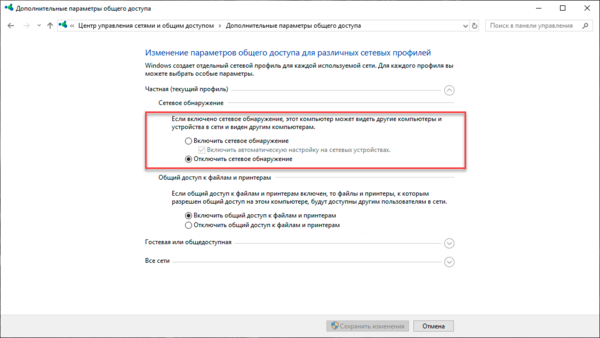
- Обнаружение SSDP — включает поддержку протокола SSDP
- Узел универсальных PNP-устройств — включает поддержку UPnP
- Хост поставщика функции обнаружения — отвечает за обнаружение других устройств в локальной сети
- Публикация ресурсов обнаружения функции — обеспечивает видимость компьютера в локальной сети
Также удостоверьтесь что у вас работает и настроена на автоматический запуск служба:

Помогла статья? Поддержи автора и новые статьи будут выходить чаще:
Или подпишись на наш Телеграм-канал:
Вы не можете включить обнаружение сети в Центре сетевого и общего доступа
В этой статье содержится решение проблемы, которую нельзя включить в Центре обнаружения сети и обмена данными.
Оригинальная версия продукта: Windows Server 2012 R2
Исходный номер КБ: 2722035
Симптомы
Вы пытаетесь включить обнаружение сети на компьютере с Windows Server 2012. Для этого необходимо изменить параметры расширенных параметров общего доступа в Центре сетевого и общего доступа. Однако изменения не сохраняются. Таким образом, вы не можете включить обнаружение сети. И вы испытываете следующие проблемы:
- Вы не можете просматривать или находить какие-либо сетевые долю.
- Вы не можете просматривать общие папки в локальной сети.
Причина
Эта проблема возникает по одной из следующих причин:
- Службы зависимостей для обнаружения сети не работают.
- Брандмауэр Windows или другие брандмауэры не позволяют обнаружить сеть.
Решение
Чтобы устранить проблему, выполните следующие действия:
Убедитесь, что запущены следующие службы зависимостей:
- Клиент DNS
- Публикация ресурса обнаружения функций
- Обнаружение SSDP
- Хост устройств UPnP
Настройте брандмауэр Windows, чтобы разрешить обнаружение сети, следуя следующим шагам:
- Откройте панель управления, выберите систему и безопасность, а затем выберите брандмауэр Windows.
- В левой области выберите Разрешить приложение или функцию через брандмауэр Windows.
- Выберите параметры Изменения. Если вам будет предложен пароль или подтверждение администратора, введите пароль или предокавь подтверждение.
- Выберите обнаружение сети, а затем выберите ОК.
Настройте другие брандмауэры в сети, чтобы разрешить обнаружение сети.
Включив обнаружение сети в Центре сетевого и общего доступа.
Включение и отключение функции сетевого обнаружения в Windows
Устройства, подключённые к одной сети, могут пользоваться возможностью сетевого обнаружения, предусмотренную стандартным функционалом OS Windows. Она позволяет другим компьютерам видеть (находить) компьютер пользователя, а также даёт возможность просматривать устройства, которые подсоединены к сети и используют данную функцию.
После включения видимости, система автоматически открывает необходимые порты, изменяет режим сети, а также запускает необходимую службу. Разберёмся, как настроить данную возможность на своём устройстве, а также что делать, если возникли проблемы.
Включение функции сетевого обнаружения
Каждый раз, когда пользователь подключается к новой сети, система предлагает разрешить другим устройствам обнаруживать пользовательский ПК. От этого можно отказаться, либо разрешить при помощи стандартных средств. В дальнейшем, её можно будет активировать/деактивировать при помощи методов, представленных далее в статье.
Рассмотрим способ включения данной возможности через средство, предназначенное для автоматизации системы – системную утилиту Powershell:
Второй метод включения сетевого обнаружения подразумевает ручную смену параметров сети ОС. Для этого, проследуйте простым шагам из инструкции:
- Перейдите в «Панель управления» с помощью комбинации клавиш Win + I.
- Выберите категорию «Сеть и Интернет», после чего перейдите в подраздел «Wi-Fi» (в левой части окна параметров).
- Из списка «Сопутствующие параметры» выберите пункт «Центр управления сетями и общим доступом».
- Нажмите на кнопку «Изменить дополнительные параметры общего доступа».
- Здесь представлены разные профили для настройки. Мы будем настраивать тот, который является текущим (применяемый к данной локальной сети). Активируйте видимость, поставив точку напротив пункта с соответствующим названием. Также должна быть включена функция общего доступа к файлам и принтерам. Для частной сети можно поставить флажок «Включить автоматическую настройку на сетевых устройствах».
- Сохраните изменения. Если необходимо предоставить доступ к файлам другим компьютерам, нужно включить общий доступ и эти файлы будут видны подключённым устройствам.
Для старых операционных систем, вроде XP, данный способ не подойдёт. Чтобы включить сетевое обнаружение в Windows XP, воспользуйтесь следующим алгоритмом действий:
- Откройте меню «Пуск» с помощью кнопки в нижнем левом углу панели задач.
- Перейдите в панель управления. Здесь необходимо выбрать категорию «Сеть и подключения к Интернету».
- Нажмите кнопку «Далее», после чего в мастере настроек укажите, что используется подключение к Интернету через шлюз или через другой компьютер сети (необходимо поставить флажок на второй вариант).
- Будет запрошен ввод двух параметров: «Описание» и «Имя компьютера». И первое, и второе поле вводится опционально (введённое наименование будет в дальнейшем отображаться всем остальным пользователям локальной сети).
- Введите рабочую группу (пример «HOME» или «OFFICE»). Все компьютеры, соединенные одной сетью должны использовать одинаковую группу. Не рекомендуется использовать буквы из кириллицы.
- Выберите пункт «Включить общий доступ к файлам и принтерам», после чего нажмите «Далее», затем ещё раз.
- Укажите действие к выполнению – «Просто завершить работу мастера». Щёлкните «Далее», после чего нажмите «Готово». Потребуется перезагрузить систему, чтобы изменения вступили в силу.
Отключение сетевого обнаружения
Для того чтобы деактивировать данную функцию, можно воспользоваться программой Windows PowerShell (либо стандартной командной строкой с правами администратора). Данная процедура не займёт много времени, а результат обычно успешный и без сбоев. Сперва необходимо запустить командную строку или Powershell, для этого выполните комбинацию клавиш «Win + R» и запросите запуск объекта «powershell.exe» (либо щёлкните правой кнопкой мыши по меню «Пуск» и выберите пункт «Командная строка (Администратор)», если используется Windows 10).
В терминале необходимо ввести следующую команду, после чего нажать Enter:
netsh advfirewall firewall set rule group=»Обнаружение сети» new enable=No
Если используется английская локализация системы, нужно использовать другую вариацию:
netsh advfirewall firewall set rule group=»Network Discovery» new enable=No
Также отключить сетевое обнаружение можно через изменение некоторых параметров общего доступа для профилей (метод выключения функции в Windows 7 и выше). Для этого проследуйте следующим шагам:
- Откройте меню «Пуск», затем перейдите в панель управления. Также можно использовать горячие клавиши Win + R, затем ввести в строку «shell. <26ee0668-a00a-44d7-9371-beb064c98683>» и нажать ОК.
- Укажите тип просмотра «Мелкие значки». Во всём списке элементов необходимо найти «Центр управления сетями и общим доступом», затем зайти туда.
- В левом верхнем меню окна выберите пункт «Изменить дополнительные параметры общего доступа».
- Разверните настройки для текущего профиля. Установите флажок «Отключить сетевое обнаружение», а также «Отключить общий доступ к файлам и принтерам» (если он установлен).
- Сохраните изменения.
Контролировать статус функции можно через приложение «Параметры» в Windows 10. Используйте Win + I для быстрого вызова, затем перейдите в раздел «Сеть и Интернет». Выберите категорию «Удалённый доступ» (если используется не локальное подключение, а Wi-Fi, нужно перейти в одноимённый раздел с помощью левого меню), после чего укажите из списка свою локальную сеть и воспользуйтесь кнопкой «Дополнительные параметры» (высветятся после выбора элемента). В данной вкладке находится единственный переключатель «сделать этот компьютер доступным для обнаружения», переведите его во включённое состояние.
Не включается сетевое обнаружение в Windows
Сперва проверьте текущие настройки брандмауэра. Возможно, установленные параметры не позволяют использовать данную функцию. Перейдите в «Панель управления» любым известным способом (Для Win 10 нужно использовать комбинацию «Win + I»), далее откройте категорию «Система и безопасность», после чего в левом меню нужно выбрать пункт «Разрешить приложение или функцию через брандмауэр». Зайдите в параметры изменения и дайте согласие на изменение системных параметров (если Windows запросит пароль либо подтверждение). Выберите элемент «Сетевое обнаружение» и нажмите ОК. Если используются сторонний фаервол или брандмауэр, рекомендуется проверить параметры и убедиться, что данная функция не запрещена или выключена.
Также встроенная возможность не будет функционировать должным образом (либо вовсе будет недоступна), если одна из компонентных служб находится в выключенном состоянии:
- UPnP Device Host.
- Публикация ресурсов обнаружения функций (fdPHost).
- Обнаружение SSDP (SSDPSRV).
- Клиент DNS.
Если не включается сетевое обнаружение в Windows, перейдите в приложение «Службы». Для этого воспользуйтесь горячими клавишами «Win + R» и запросите запуск «services.msc» (аналогичный результат в Windows 10 принесёт вызов утилиты через меню, открываемое комбинацией «Win + X: здесь необходимо выбрать пункт «Управление компьютером», а затем перейти в «Службы и приложения» -> «Службы»). Найдите в списке первую службу из списка выше, если состояние обозначено как «Отключено», то нужно сделать двойной щелчок по названию, чтобы попасть в настройки. Укажите тип запуска «Автоматически» и запустите службу с помощью специальной кнопки. Проверьте каждую службу из четырёх, и, если будет обнаружена отключённая, проделайте операцию по включению.
Надеемся, вы разобрались, как включить сетевое обнаружение в Windows 10, 7, XP или других операционных системах данного семейства. Предложенные методы помогут активировать видимость в сети, если оно не работает в вашей операционной системе. Оставляйте ваши отзывы и пожелания с помощью компактной формы, расположенной после статьи.
Adblock
detector
Современные ОС предусматривают современные подходы ко многим привычным вещам, отказываясь от многих устаревших технологий. С одной стороны это правильно, с другой — может вызвать и вызывает проблемы в переходный период. Поэтому системный администратор всегда должен интересоваться всеми нововведениями используемых систем, а также уметь применять их на практике. Здоровый консерватизм — это хорошо, но он не должен препятствовать прогрессу. Сегодня мы поговорим об одной часто встречающейся проблеме — не включается сетевое обнаружение в последних версиях Windows 10 и Windows Server.